macOS Sequoia 15

在 Mac 上的「時鐘」設定鬧鐘
你可以為一天中任何時間設定鬧鐘,並使其在週間一或多日重複。 你也可以使用獨有的名稱和鈴聲自訂每個鬧鐘。
貼士:如要快速取用「時鐘」,按一下選單列中的時間,然後按一下「時鐘」小工具。
設定鬧鐘
在 Mac 上前往「時鐘」App
 。
。按一下視窗最上方的「鬧鐘」(或選擇「顯示方式」>「鬧鐘」)。
按一下
 ,設定時間,然後選擇下列任何選項:
,設定時間,然後選擇下列任何選項:重複: 選擇你要鬧鐘重複的週間日。
標籤: 為鬧鐘命名,例如「淋花」。
鈴聲: 選擇鈴聲。
延遲響鬧: 剔選剔選框來給予自己在鬧鐘響起時延長時間的選項。
按一下「儲存」。
Siri:你可以這樣講: 「設定一個正午嘅午飯鬧鐘」。了解如何使用 Siri。
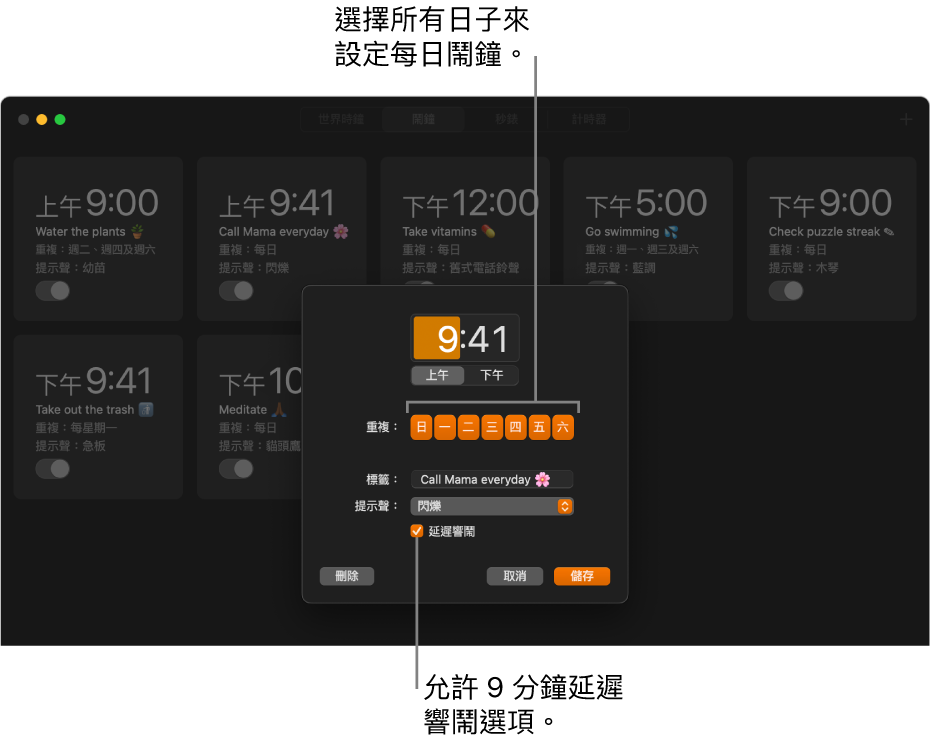
更改鬧鐘的時間或其他選項
在 Mac 上前往「時鐘」App
 。
。按一下視窗最上方的「鬧鐘」(或選擇「顯示方式」>「鬧鐘」)。
按一下你想更改的鬧鐘,調整設定,然後按一下「儲存」。
關閉鬧鐘
鬧鐘啟用時,你會收到通知。 在通知上按一下「選項」,然後選擇「停止」。 鬧鐘會關閉,直到下個已編排的時間。
你也可以在鬧鐘啟動前將其關閉,如此在你再次開啟鬧鐘前都不會收到通知。 例如,如你有提醒你淋花的每日鬧鐘,在旅行期間你可能會想將其關閉。

在 Mac 上前往「時鐘」App
 。
。按一下視窗最上方的「鬧鐘」(或選擇「顯示方式」>「鬧鐘」)。
按一下鬧鐘上的開關。 開關滑動至左邊,表示已關閉。
移除鬧鐘
在 Mac 上前往「時鐘」App
 。
。按一下視窗最上方的「鬧鐘」(或選擇「顯示方式」>「鬧鐘」)。
讓指標停留在鬧鐘上,然後按一下左上角的
 。
。